İşlevler etkinliğini kullanarak Azure İşlevleri
Microsoft Fabric için Data Factory'deki İşlevler etkinliği, Azure İşlevleri çalıştırmanıza olanak tanır.
Önkoşullar
Başlamak için aşağıdaki önkoşulları tamamlamanız gerekir:
- Etkin aboneliği olan bir kiracı hesabı. Ücretsiz hesap oluşturun.
- Bir çalışma alanı oluşturulur.
Kullanıcı arabirimiyle işlem hattına İşlevler etkinliği ekleme
İşlem hattında İşlevler etkinliğini kullanmak için aşağıdaki adımları tamamlayın:
Etkinliği oluşturma
Çalışma alanınızda yeni bir işlem hattı oluşturun.
İşlem hattı Etkinlikleri bölmesinde İşlevler'i arayın ve bunu seçerek işlem hattı tuvaline ekleyin.
Not
Aşağıdaki ekran görüntüsünde vurgulandığı gibi İşlevler etkinliğini görmek için menüyü genişletmeniz ve aşağı kaydırmanız gerekebilir.
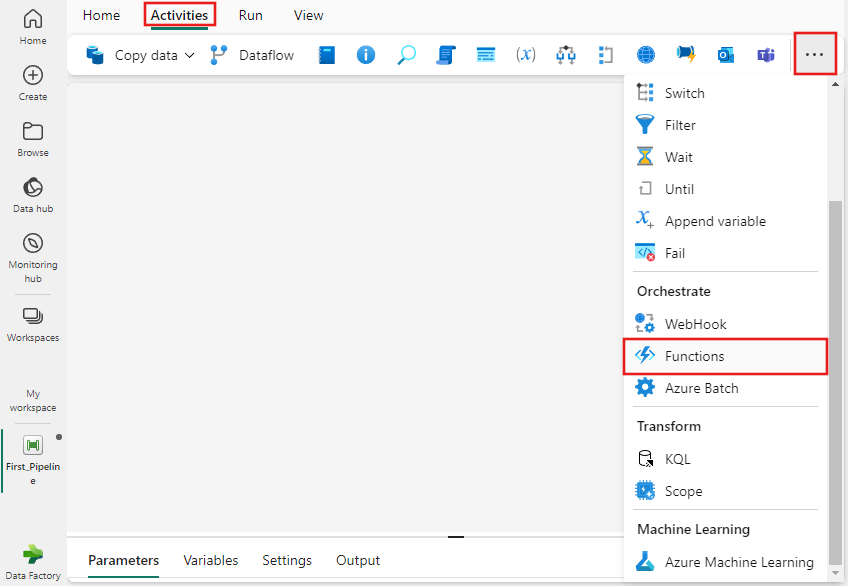
henüz seçili değilse işlem hattı düzenleyicisi tuvalinde yeni İşlevler etkinliğini seçin.
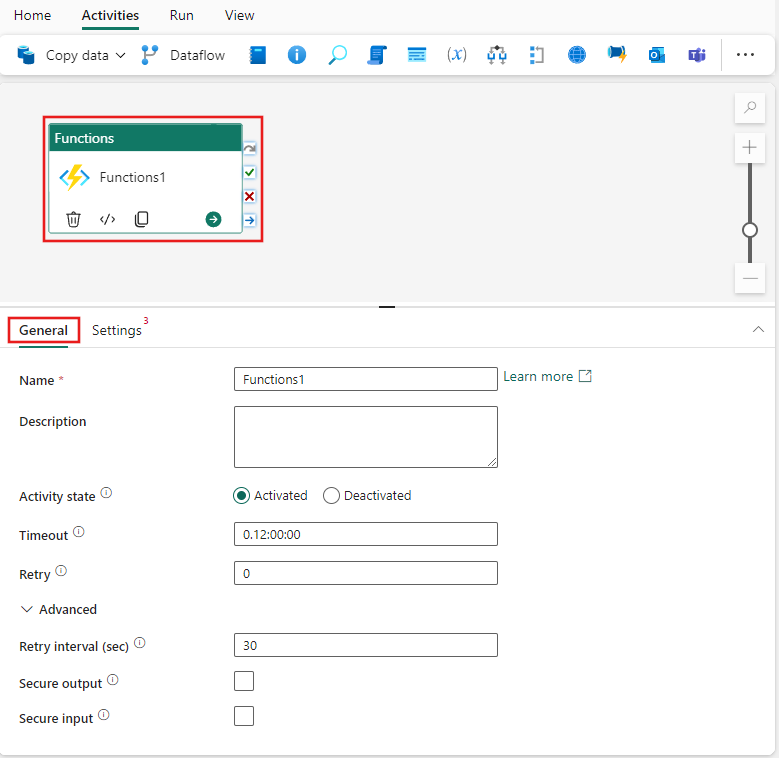
Genel ayarlar sekmesini yapılandırmak için Genel ayarlar kılavuzuna bakın.
İşlevler etkinlik ayarları
Ayarlar sekmesini seçin, ardından var olan bir Azure İşlevi bağlantısı seçebilir veya yeni bir Azure İşlevi bağlantısı oluşturabilir, Azure İşlevi bağlantısındaki Azure Uygulaması işlevinin göreli yoluna işaret eden bir İşlev göreli URL'si ve URL'ye gönderilecek bir HTTP Yöntemi sağlayabilirsiniz. Ayrıca, yürütmekte olduğunuz işlev için gereken sayıda ek Üst Bilgi de belirtebilirsiniz.
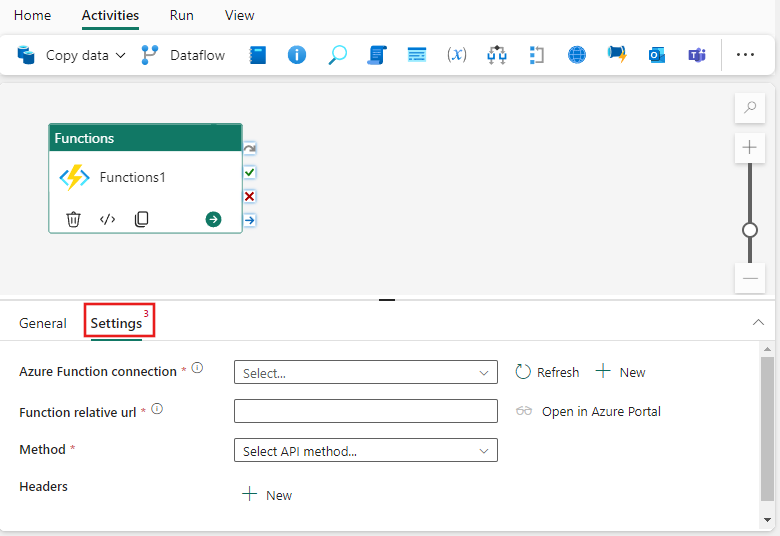
İşlem hattını kaydetme ve çalıştırma veya zamanlama
İşlem hattınız için gereken diğer etkinlikleri yapılandırdıktan sonra işlem hattı düzenleyicisinin üst kısmındaki Giriş sekmesine geçin ve işlem hattınızı kaydetmek için kaydet düğmesini seçin. Doğrudan çalıştırmak için Çalıştır'ı veya zamanlamak için Zamanla'yı seçin. Burada çalıştırma geçmişini görüntüleyebilir veya diğer ayarları yapılandırabilirsiniz.

İlgili içerik
Geri Bildirim
Çok yakında: 2024 boyunca, içerik için geri bildirim mekanizması olarak GitHub Sorunları’nı kullanımdan kaldıracak ve yeni bir geri bildirim sistemiyle değiştireceğiz. Daha fazla bilgi için bkz. https://aka.ms/ContentUserFeedback.
Gönderin ve geri bildirimi görüntüleyin